Membuat CCTV sederhana Menggunakan Webcam - Pada postingan kali ini shartobrother membahas bagaimana
membuat CCTV sederhana menggunakan Webcam, ini sangat cocok anda gunakan untuk
CCTV warnet, sekarang banyak warnet yang digunakan untuk mesum dan yang lebih
merugikan lagi terkadang setelah ada pelanggan ngenet kemudian pindah client
tanpa sepengetahuan operator dan akhirnya bayar cuma 1 client saja, agar tidak kecolongan hal-hal tersebut.
caranya adalah memasang CCTV dengan menggunakan Webcam dan ini juga cocok untuk
mengawasi rumah anda dan mengantisipasi pencuri / maling dirumah anda, program
ini bisa menggunakan maksimal 7 webcam.
Peralatan / Hardware dan Software yang dibutuhkan :
1. Komputer
Yang digunakan untuk memantau atau memonitori ruangan yang
kita pasang Camera
2. Camera Webcam
Semua jenis camera webcam bisa digunakan, saya sarakan
untuk pilih kamera yg resolusinya max
1.3MP. Karena kita bakal ngerekam video melalui kamera ini, semakin besar
resolusi, makin besar ukuran file yg dibentuk.
3. Kabel UTP
Ini Khusus untuk
penempatan webcam jarak jauh diperlukan kabel perpanjangan.
4. Software Webcam 7
Sebenarnya ada beberapa software lain selain Webcam7, cuman
menurut saya saat ini software yang paling lengkap fiturnya Webcam7.
Anda Dapat Download Webcam 7
Fitur Webcam 7
- Capture gambar
- Record video dengan tambahan fitur scheduling
- Sebagai server untuk streaming video dari webcam.
1. Hubungkan camera webcam ke USB computer
2. Instal driver webcam, pastikan camera webcam sudah bekerja.
3. Instal software Webcam7 sampai selesai. Jalankan webcam7, untuk sementara pilih mode free.
Memunculkan camera webcam diwebcam7
- klik kanan pada area pemantauan webcam
- PCI / USB (WDM Driver)
- JPEG USB Video Camera (tergantung kamera yang terinstal)
- klik kanan pada area pemantauan webcam
- PCI / USB (WDM Driver)
- JPEG USB Video Camera (tergantung kamera yang terinstal)
Menggunakan banyak kamera webcam
Software webcam 7 ini dapat digunakan free jika hanya
menggunakan 1 camera webcam, untuk menggunakan lebih dari 1 kamera harus
berbayar, anda bisa download keygennya agar dapat digunakan lebih dari 1 webcam
atau membeli lisensi nya disitus resminya.
Memantau kamera Dari komputer lain jaringan LAN
Pilih Web / Broadcast
Pastikan internal web server is running, jika belum klik
enable.
Untuk membuka webcam dari komputer lain. Buka web browser
misal mozilla ketikkan pada address bar : http://ipaddress:8080 atau
http://computername:8080
nama computername bisa dilihat pada gambar dibawah
Buka buka web browser (misal mozilla) dari komputer lain.seperti tampilan gambar di bawah ini:
Untuk memperpanjang kabel USB silahkan baca Memperpanjang kabel USB Webcam CCTV, semoga artikel ini bermanfaat, semoga sukses


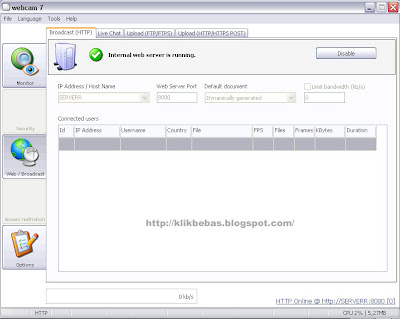


No comments:
Post a Comment